Hướng dẫn chi tiết cách cài đặt lại driver âm thanh trên Windows 10, 11
Khi gặp sự cố về âm thanh trên máy tính, việc cài đặt lại driver âm thanh là giải pháp đơn giản và hiệu quả. Cùng Tripi khám phá cách cài đặt lại driver âm thanh trên Windows 10, 11 qua hướng dẫn chi tiết dưới đây.

Để cài đặt lại driver âm thanh trên Windows 10, 11, hãy thực hiện theo các bước sau:
Bước 1: Gỡ bỏ driver âm thanh cũ trên Windows
Nhấp vào biểu tượng menu Start, tìm kiếm từ khóa Device Manager, và chọn kết quả Device Manager hiển thị.
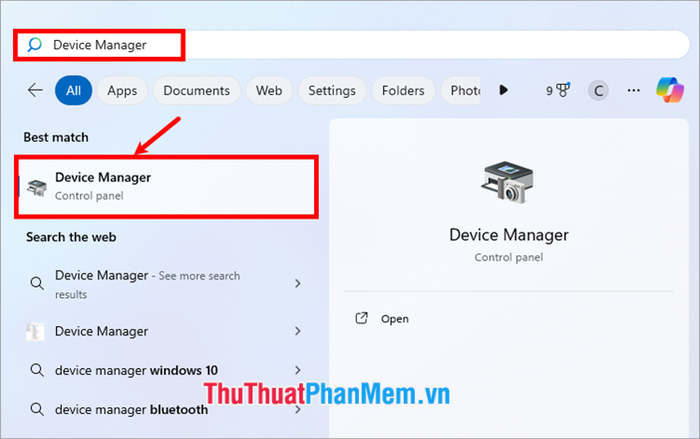
Trong giao diện Device Manager, hãy mở rộng danh mục Sound, video and game controllers để xem các thiết bị âm thanh hiện có.
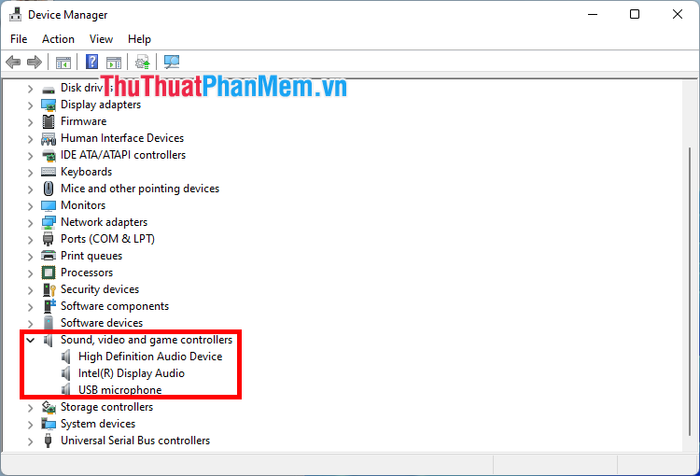
Nhấn chuột phải vào driver âm thanh cần gỡ bỏ và chọn tùy chọn Uninstall device để bắt đầu quá trình gỡ bỏ.
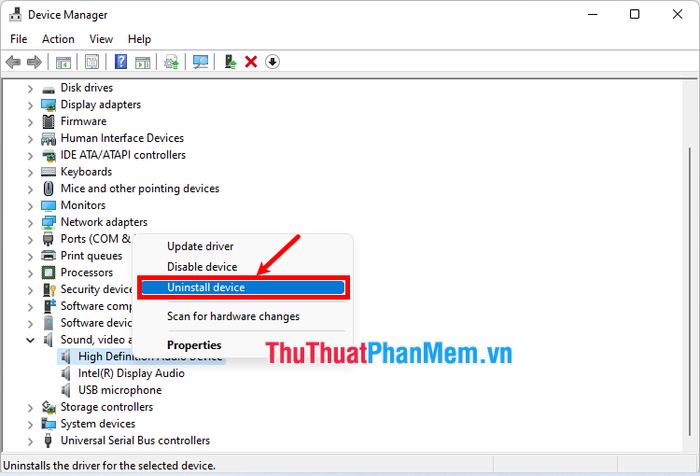
Trong hộp thoại xác nhận, bạn có thể tích chọn Delete the driver software for this device để xóa hoàn toàn driver (nếu cần), sau đó nhấn Uninstall để hoàn tất việc gỡ bỏ.
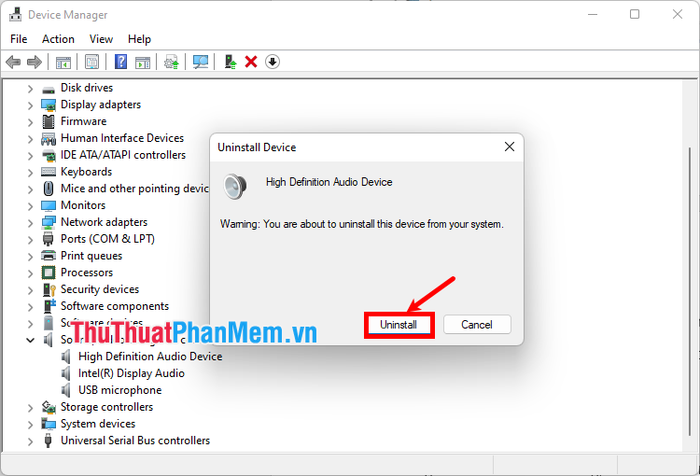
Sau khi hoàn tất việc gỡ bỏ driver âm thanh, bạn hãy khởi động lại máy tính để áp dụng các thay đổi.
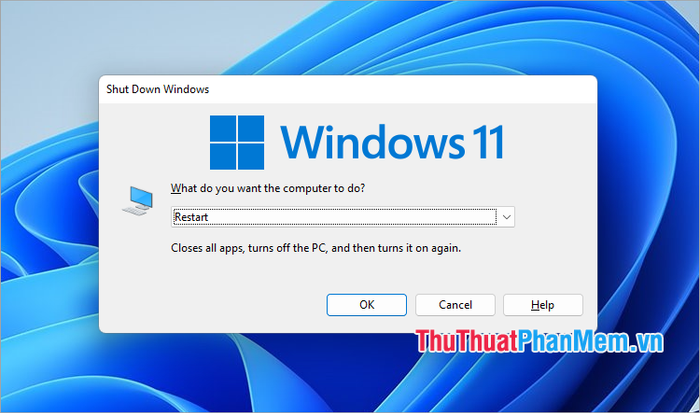
Bước 2: Tiến hành cài đặt lại driver âm thanh trên Windows 10, 11
Sau khi khởi động lại, Windows thường sẽ tự động tìm kiếm và cài đặt driver âm thanh phù hợp. Tuy nhiên, nếu quá trình này không diễn ra hoặc bạn muốn cập nhật driver mới nhất, hãy tham khảo các phương pháp cài đặt lại driver âm thanh trên Windows 10, 11 dưới đây:
Cách 1: Sử dụng Device Manager để cài đặt driver âm thanh
Mở Device Manager, nhấn chuột phải vào bất kỳ thiết bị nào trong mục Sound, video and game controllers, sau đó chọn Update driver để cập nhật driver.
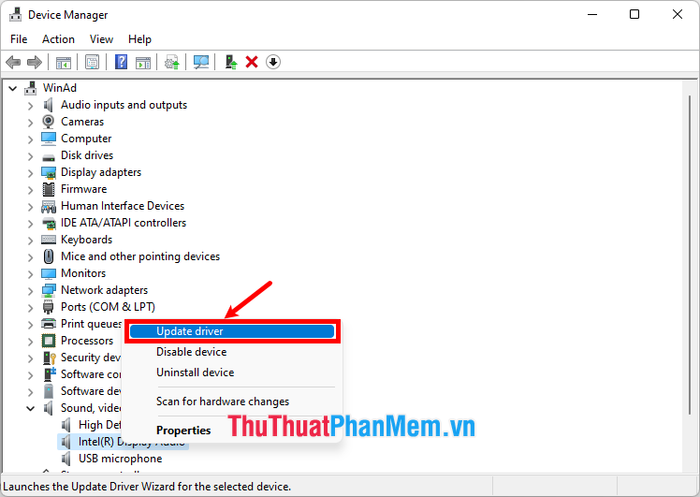
Chọn Search automatically for drivers để Windows tự động tìm kiếm và cài đặt phiên bản driver phù hợp nhất cho máy tính của bạn.
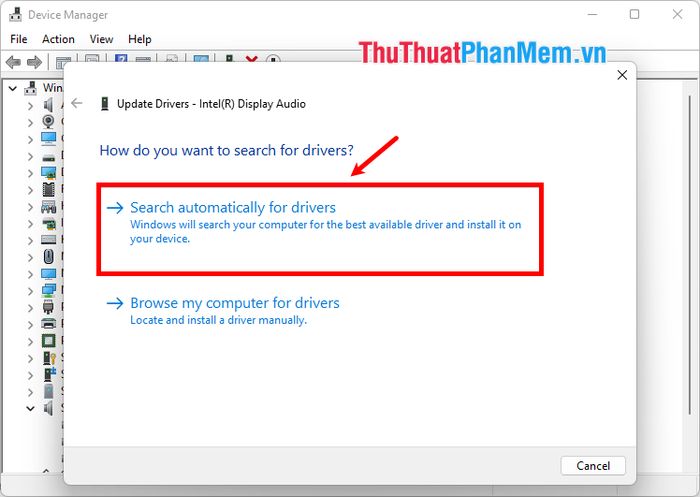
Cách 2: Cập nhật driver thông qua Windows Update
Nhấp vào biểu tượng menu Start, tìm kiếm từ khóa Settings, và chọn Settings từ kết quả hiển thị.
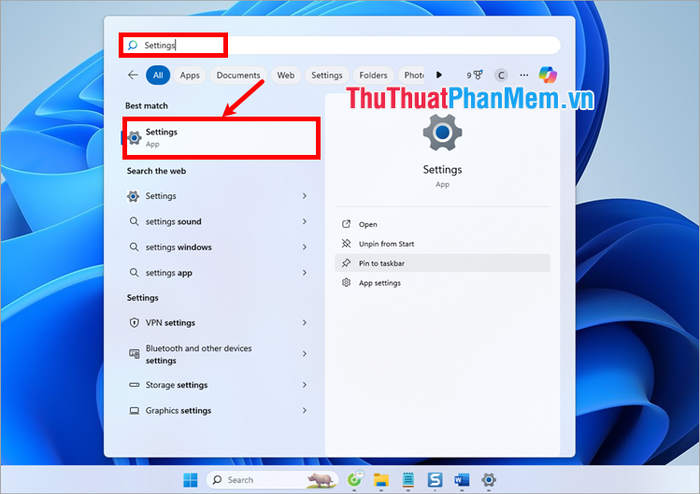
Trong cửa sổ Settings, hãy chọn Windows Update (hoặc Update & Security → Windows Update), sau đó nhấn vào Check for updates. Windows sẽ tự động tải xuống và cài đặt các bản cập nhật driver, bao gồm cả driver âm thanh.
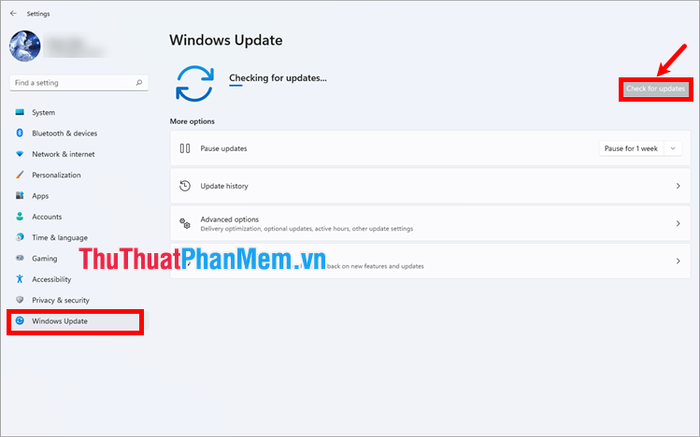
Cách 3: Tải và cài đặt driver từ trang web chính thức của nhà sản xuất
Bạn có thể tải driver âm thanh phù hợp với hệ điều hành của mình từ trang web của nhà sản xuất (ví dụ: Realtek, ASUS, HP, Dell, ...) để cài đặt lại driver trên Windows 10, 11.
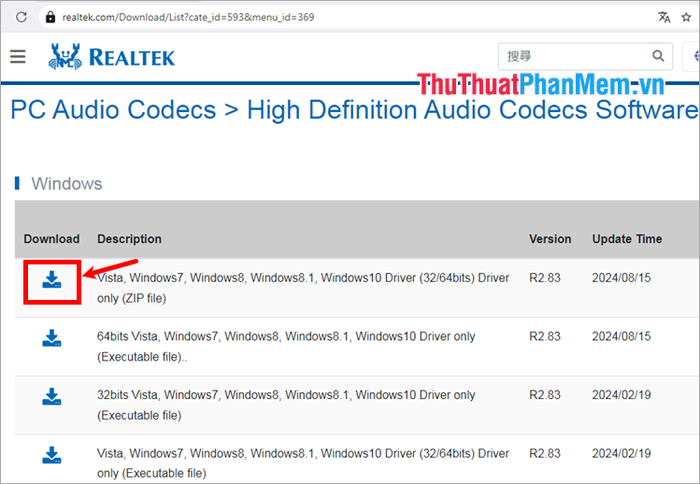
Chạy file cài đặt đã tải xuống và làm theo hướng dẫn để hoàn tất quá trình cài đặt driver âm thanh trên Windows 10, 11.
Bước 3: Kiểm tra lại hoạt động của âm thanh
Sau khi hoàn tất cài đặt lại driver âm thanh trên Windows 10, 11, bạn có thể kiểm tra âm thanh bằng cách nhấn chuột phải vào biểu tượng âm thanh trên thanh taskbar và chọn Sound Settings.
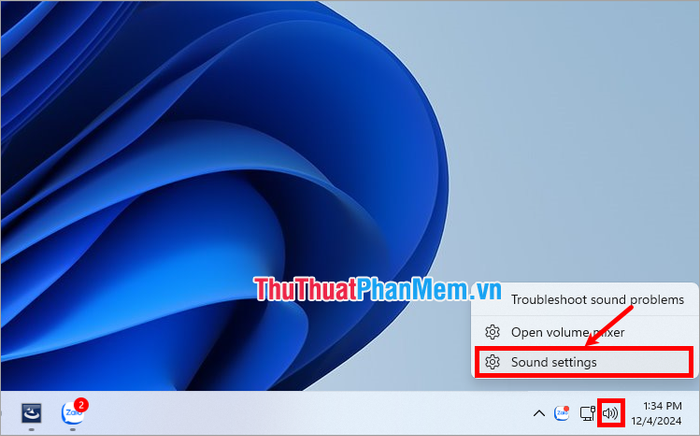
Trong mục Sound, hãy kiểm tra xem âm thanh đã hoạt động ổn định hay chưa.
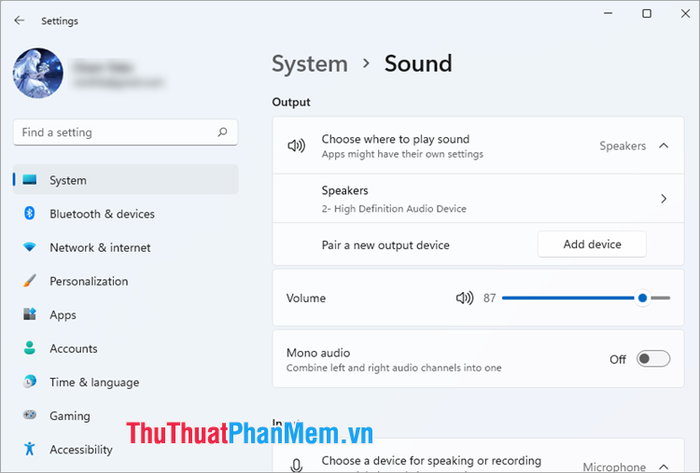
Tripi đã hướng dẫn bạn cách cài đặt lại driver âm thanh trên Windows 10, 11 một cách nhanh chóng và dễ dàng. Nếu gặp sự cố về âm thanh, bạn có thể gỡ bỏ driver cũ và cài đặt phiên bản mới để khắc phục. Cảm ơn bạn đã theo dõi và ủng hộ bài viết này.
Có thể bạn quan tâm

Top 3 Gara sửa chữa ô tô uy tín và chất lượng hàng đầu tại huyện Thanh Trì, Hà Nội

Tăm nước là một công cụ tiên tiến giúp làm sạch hiệu quả các vùng răng miệng mà bàn chải không thể tiếp cận. Lợi ích của việc sử dụng tăm nước trong vệ sinh răng miệng là rõ ràng, đặc biệt là trong việc bảo vệ sức khỏe răng lợi.

Top 9 Quán nướng nổi bật và chất lượng nhất Bắc Ninh

7 điểm đến đáng trải nghiệm nhất cho tín đồ trà, cà phê và bánh ngọt tại Quận Đống Đa, Hà Nội

Hướng dẫn Cấu hình Bộ Định Tuyến


